网络爬虫是Python编程中一个非常有用的技巧,它可以让您自动获取网页上的数据。在本文中,我们将介绍如何使用Selenium库来爬取网页数据,特别是那些需要模拟用户交互的动态网页。
一. 什么是Selenium?
Selenium是一个自动化测试工具,它可以模拟用户在浏览器中的操作,比如点击按钮、填写表单等。与常用的BeautifulSoup、requests等爬虫库不同,Selenium可以处理JavaScript动态加载的内容,因此对于那些需要模拟用户交互才能获取的数据,Selenium是一个非常合适的选择。
二. 安装Selenium
要使用Selenium,首先需要安装它。您可以使用pip命令来安装Selenium库:
pip install selenium
安装完成后,还需要下载一个与Selenium配套使用的浏览器驱动程序。本文以Chrome浏览器为例,您需要下载与您的Chrome浏览器版本对应的ChromeDriver。下载地址:https://sites.google.com/a/chromium.org/chromedriver/downloads
下载并解压缩后,将chromedriver.exe文件放到一个合适的位置,并记住该位置,稍后我们需要在代码中使用。
三. 爬取网页数据
下面是一个简单的示例,我们将使用Selenium爬取一个网页,并输出页面标题。
from selenium import webdriver
# 指定chromedriver.exe的路径
driver_path = r"C:\path\to\chromedriver.exe"
# 创建一个WebDriver实例,指定使用Chrome浏览器
driver = webdriver.Chrome(driver_path)
# 访问目标网站
driver.get("https://www.example.com")
# 获取网页标题
page_title = driver.title
print("Page Title:", page_title)
# 关闭浏览器
driver.quit()
四. 模拟用户交互
Selenium可以模拟用户在浏览器中的各种操作,如点击按钮、填写表单等。以下是一个示例,我们将使用Selenium在网站上进行登录操作:
from selenium import webdriver
from selenium.webdriver.common.keys import Keys
driver_path = r"C:\path\to\chromedriver.exe"
driver = webdriver.Chrome(driver_path)
driver.get("https://www.example.com/login")
# 定位用户名和密码输入框
username_input = driver.find_element_by_name("username")
password_input = driver.find_element_by_name("password")
# 输入用户名和密码
username_input.send_keys("your_username")
password_input.send_keys("your_password")
# 模拟点击登录按钮
login_button = driver.find_element_by_xpath("//button[@type='submit']")
login_button.click()
# 其他操作...
# 关闭浏览器
driver.quit()
通过结合Selenium的各种功能,您可以编写强大的网络爬虫来爬取各种网站上的数据。但请注意,在进行网络爬虫时,务必遵守目标网站的robots.txt规定,并尊重网站的数据抓取政策。另外,过于频繁的爬取可能会给网站带来负担,甚至触发反爬机制,因此建议合理控制爬取速度。
五. 处理动态加载内容
对于一些动态加载内容的网站,我们可以利用Selenium提供的显式等待和隐式等待机制,以确保网页上的元素已经加载完成。
1. 显式等待
显式等待指的是设置一个具体的等待条件,等待某个元素在指定时间内满足条件。
from selenium import webdriver
from selenium.webdriver.common.by import By
from selenium.webdriver.support.ui import WebDriverWait
from selenium.webdriver.support import expected_conditions as EC
driver_path = r"C:\path\to\chromedriver.exe"
driver = webdriver.Chrome(driver_path)
driver.get("https://www.example.com/dynamic-content")
# 等待指定元素出现,最多等待10秒
element = WebDriverWait(driver, 10).until(
EC.presence_of_element_located((By.ID, "dynamic-element-id"))
)
# 操作该元素...
driver.quit()
2. 隐式等待
隐式等待是设置一个全局的等待时间,如果在这个时间内元素未出现,将引发一个异常。文章来源:https://www.toymoban.com/news/detail-462144.html
from selenium import webdriver
driver_path = r"C:\path\to\chromedriver.exe"
driver = webdriver.Chrome(driver_path)
# 设置隐式等待时间为10秒
driver.implicitly_wait(10)
driver.get("https://www.example.com/dynamic-content")
# 尝试定位元素
element = driver.find_element_by_id("dynamic-element-id")
# 操作该元素...
driver.quit()
六. 小结
Selenium是一个强大的自动化测试和网页爬取工具,它可以模拟用户在浏览器中的操作,处理JavaScript动态加载的内容。结合Selenium的各种功能,您可以编写出高效且强大的网络爬虫来获取网页数据。但请注意在使用过程中,遵守目标网站的规定,尊重网站的数据抓取政策,并合理控制爬取速度。文章来源地址https://www.toymoban.com/news/detail-462144.html
到了这里,关于Python实战:用Selenium爬取网页数据的文章就介绍完了。如果您还想了解更多内容,请在右上角搜索TOY模板网以前的文章或继续浏览下面的相关文章,希望大家以后多多支持TOY模板网!

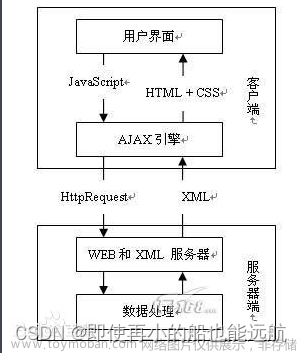

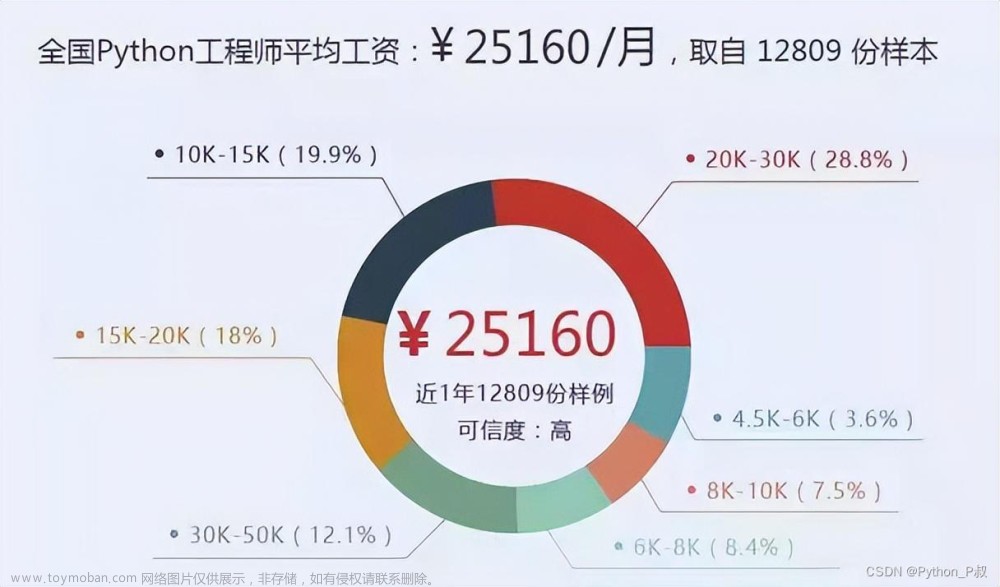

![python爬取豆瓣电影排行前250获取电影名称和网络链接[静态网页]————爬虫实例(1)](https://imgs.yssmx.com/Uploads/2024/01/415693-1.png)



